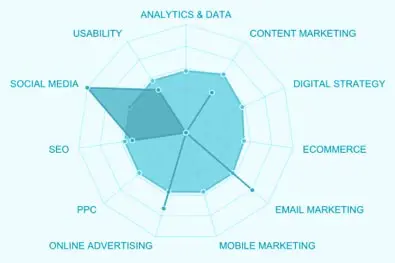Nasze 7 ulubionych funkcji Google Search Console
Opublikowany: 2017-08-25Niezależnie od tego, czy jesteś doświadczonym profesjonalistą SEO, czy stosunkowo nowicjuszem w tej dziedzinie, Google Search Console może zapewnić wgląd i umożliwić działania, które pomogą Ci uzyskać większy ruch organiczny za pośrednictwem wyszukiwań internetowych. W tym artykule omówimy siedem naszych ulubionych funkcji Google Search Console oraz sposoby ich używania. Naszym celem jest, abyś odszedł z lepszym zrozumieniem narzędzia i możliwością natychmiastowego wdrożenia niektórych działań z korzyścią dla Twojej obecności w wyszukiwarce.
Niektóre z tych narzędzi wymagają wiedzy technicznej na temat działania i kodowania witryny, więc jeśli nie rozumiesz czegokolwiek z tego, co obejmuje ten artykuł lub nie masz pewności, przed skorzystaniem z usługi uzyskaj fachową pomoc i wskazówki od kogoś, kto dobrze zna Twoją witrynę któregokolwiek z tych narzędzi.
Połącz swoją witrynę z Google Search Console i śledź nas krok po kroku, gdy poznamy ten potężny zestaw narzędzi.
Raport analizy wyszukiwania
Raporty Search Console w Search Console zapewniają szeroki zakres kluczowych informacji na temat wyników wyszukiwania Twojej witryny w Google. W menu po lewej stronie widoku Search Console przejdź do opcji „Ruch związany z wyszukiwaniem”, a następnie „Analityka wyszukiwania”.
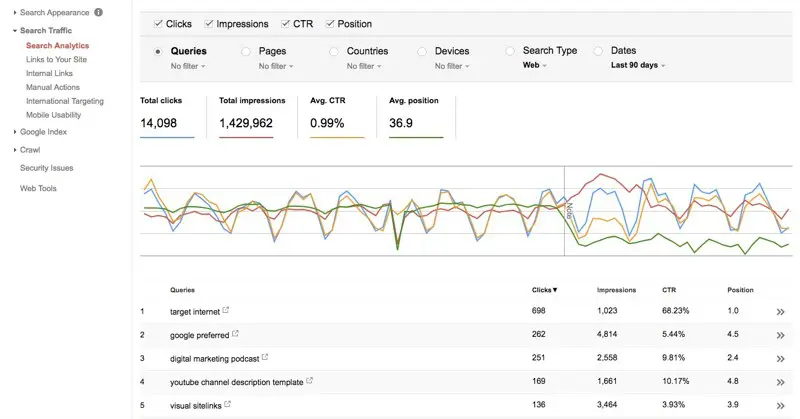
Po załadowaniu Search Analytics zostanie wyświetlony szereg opcji dotyczących przeglądania danych o ruchu wyszukiwania. Aby podać tylko kilka przykładów, możesz posortować strony swojej witryny według najwyższego/najniższego współczynnika klikalności; możesz zobaczyć, jak zmieniał się ruch w sieci wyszukiwania w czasie, a także możesz zobaczyć, które słowa kluczowe generują ten ruch.
U góry wykresu Analiza wyszukiwania znajdują się pola wyboru Kliknięcia, Wyświetlenia, CTR i Pozycja. Możesz wybrać wszystkie cztery naraz, aby uzyskać jednoczesny przegląd tych czterech kluczowych wskaźników w czasie, co pomoże Ci określić korelację między wzrostami i spadkami w każdym wskaźniku. Na przykład – Twoja pozycja wzrosła, ale liczba kliknięć ustabilizowała się. Sugeruje to, że musisz popracować nad swoim CTR.
Zauważysz w powyższym przykładzie raportu dramatyczną zmianę następującą po wierszu „Uwaga”. Kiedy Google wprowadza zmiany w swoich raportach, dodaje te notatki. Jeśli klikniesz na słowo uwaga, otrzymasz wyjaśnienie. W tym przypadku wyjaśnienie brzmiało: „14 sierpnia – Stopniowa poprawa systemu logowania Google zapewnia teraz lepsze rozliczanie wyników na niższych pozycjach. Ta zmiana może spowodować wzrost liczby wyświetleń, ale także spadek średnich pozycji. Ta zmiana ma wpływ tylko na raportowanie w Search Console, a nie na Twoją rzeczywistą skuteczność w wyszukiwarce Google”. Rozumiejąc, że nie musimy się martwić, że nasza ogólna pozycja wydaje się drastycznie spadła od tamtego wydarzenia. Przydatne wiedzieć
Raport Analiza wyszukiwania umożliwia także drążenie i filtrowanie danych według zapytań, krajów, urządzeń, stron i typu wyszukiwania. Po prostu kliknij element, do którego chcesz się zagłębić. Filtry te mogą dostarczać różnego rodzaju informacji na temat skuteczności wyszukiwania – znajdziesz je szczegółowo omówione w naszym artykule na temat raportów Search Console w Google Analytics.
Marker danych
Marker danych to niezwykle użyteczne i intuicyjne narzędzie, które umożliwia dodawanie uporządkowanych danych (danych, które informują Google, jakie są Twoje treści i jak powinny być traktowane) do Twojej witryny. Być może masz już w swojej witrynie uporządkowane dane, które zostałyby uporządkowane przez twoich błyskotliwych twórców stron internetowych, w takim przypadku to narzędzie nie będzie tak bardzo przydatne. Możesz to sprawdzić, otwierając pozycję menu Dane strukturalne, aby uzyskać pełny raport na temat ich zawartości w Twojej witrynie. Dane strukturalne to stosunkowo nowy dodatek do kodowania stron internetowych, więc jeśli witryna nie została niedawno opracowana i zbudowana, może nie zawierać żadnych znaczników danych strukturalnych. Jeśli tak jest, to narzędzie może ci pomóc. Na pewno nie zastąpi dobrze zaimplementowanych danych strukturalnych w surowym kodzie witryny, ale pomoże Ci zacząć, jeśli chcesz zacząć bawić się danymi strukturalnymi w swojej witrynie.
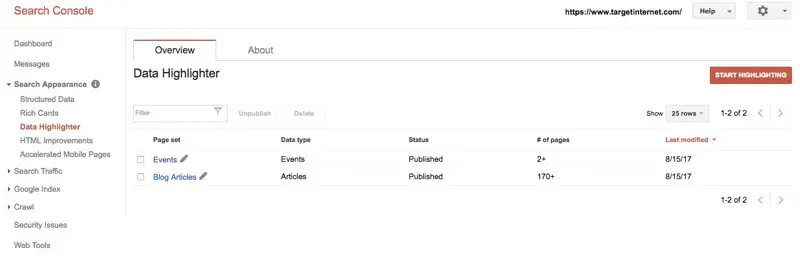
W Search Console kliknij „Wygląd w wyszukiwarce”, a następnie „Marker danych”. Kliknij przycisk „Rozpocznij wyróżnianie”. Masz teraz możliwość wyróżnienia stron z Twojej witryny jako dowolnej z następujących opcji:
· Artykuły
· Wydarzenia
· Lokalny biznes
· Restauracje
· Produkty
· Aplikacje
· Filmy
· Odcinki telewizyjne
· Książki
W zależności od tego, jaki rodzaj treści wybierzesz, będziesz mógł oznaczyć w treści odpowiednie szczegóły, np. godziny otwarcia i rodzaj kuchni dla restauracji; tytuł i data publikacji artykułów.
Weźmy na przykład wyróżnienie uporządkowanych danych w artykule. Wprowadź adres URL jednego z artykułów na blogu w Twojej witrynie i wybierz opcję „Otaguj tę stronę i inne podobne”. (Jeśli nie masz żadnych artykułów w swojej witrynie, wybierz inny typ treści i wykonaj równoważne kroki).
Możesz teraz przejść do widoku markera danych, w którym wyświetlana jest określona przez Ciebie strona. W tym widoku możesz kliknąć tytuł artykułu, autora i datę publikacji. Spowoduje to aktywację wyskakującego menu, za pomocą którego możesz poinformować Google, jaki jest kliknięty element, wybierając odpowiednią pozycję menu.
Tagi, które możesz dodać, są ograniczone do informacji, które są faktycznie wyświetlane na stronie internetowej. Na przykład, jeśli Twoja strona nie ujawnia autora ani daty publikacji podczas wyświetlania w przeglądarce internetowej, nie będziesz w stanie oznaczyć tych elementów.
Po otagowaniu strony Marker danych automatycznie wykryje podobne strony w Twojej witrynie, umożliwiając jednoczesne zastosowanie do nich wszystkich równoważnych tagów jako zestawu stron. Aby zweryfikować automatyczne tagowanie, Marker danych poprosi w tym momencie o sprawdzenie około 5 losowych stron z zestawu. Jeśli chcesz, możesz dodać dodatkowe strony, co jest dobrym pomysłem, jeśli używasz różnych układów szablonów stron dla określonego typu strony. Jeśli jesteś zadowolony z prawidłowego zastosowania tagów, kliknij „Opublikuj”.
Korzystanie z tego narzędzia do wyróżniania uporządkowanych danych może zwiększyć skuteczność SEO w witrynie, przede wszystkim dlatego, że pomaga Google zrozumieć, co znajduje się w Twojej witrynie. Google konsekwentnie zwiększa znaczenie wskazówek behawioralnych, takich jak czas przebywania i realizacja celu, jako czynników rankingowych – co oznacza, że im więcej robisz, aby pomóc Google wyświetlać Twoje treści właściwym wyszukiwarkom, tym lepsze będą Twoje treści, a co za tym idzie, tym lepsze będą Twoje rankingi.
Poniżej znajduje się przykład, w jaki sposób Google oznaczyło stronę wydarzenia, do której ulepszenia użyliśmy markera danych. Jak widać, lista stron w Google ma teraz datę wydarzenia, nazwę i miejsce dodane pod wpisem jako dodatkową linię na stronie wyników wyszukiwania w Target Internet Training (patrz strzałki poniżej). Przed dodaniem tego znacznika strona nie pojawiała się na stronach wyników, więc użycie tego narzędzia może naprawdę pomóc w umieszczeniu treści na liście i zauważeniu.
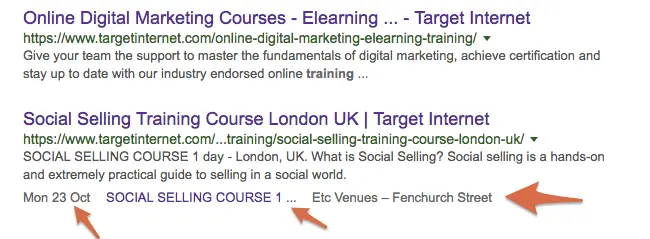
Narzędzie do ulepszania HTML
Bez względu na to, jak wybredny jest webmaster, na stronie internetowej zawsze znajdzie się kilka rzeczy, które – z punktu widzenia wyszukiwarki – można ulepszyć. Narzędzie do ulepszeń HTML z łatwością wskazuje problemy z Twoją witryną i podaje sugestie, jak je naprawić.
Przejdź do „Wygląd wyszukiwania”, a następnie „Ulepszenia HTML”, aby znaleźć listę problemów z HTML w swojej witrynie. Obejmą one problemy z tytułami, problemy z metaopisem i problemy z nieindeksowaną zawartością (i byłoby całkowicie normalne, gdyby Twoja witryna zawierała wszystkie trzy).
Wszystkie pokazane tutaj czynniki mogą negatywnie wpłynąć na twoje rankingi wyszukiwania w taki czy inny sposób. Zduplikowane tagi tytułu lub opisy meta mogą skutkować niższymi pozycjami w rankingu, a treści niepodlegające indeksowaniu teoretycznie nie kwalifikują się do jakiejkolwiek rangi. Jeśli chodzi o długość tytułu treści i metaopisu – idź za długo i możesz niekorzystnie wpłynąć na współczynnik klikalności; jeśli zrób to za krótko, stracisz szansę, aby dać Google i wyszukiwarkom szczegółowe pierwsze wrażenie swojej witryny. W zależności od umiejętności możesz potrzebować pomocy w naprawie niektórych problemów, które to narzędzie wskazuje, ale niezależnie od tego, jak będziesz je naprawiać, warto wiedzieć, że problemy występują, aby można je było naprawić.

Usuń adresy URL z wyników wyszukiwania Google
Funkcja Usuń adresy URL pozwala tymczasowo ukryć niektóre adresy URL w wynikach wyszukiwania Google. Może się przydać szczególnie do ukrywania popularnych treści, które zniekształcają postrzeganie Twojej witryny przez Google w złym kierunku, lub do usuwania treści, które wciąż znajdują się wysoko w wynikach wyszukiwania, ale nie są już istotne.
Proces usuwania adresu URL jest szybki. Po otwarciu narzędzia kliknij „Tymczasowo ukryj”, a następnie wpisz „ścieżkę względną” obrazu, strony lub katalogu, który chcesz usunąć. Należy użyć dokładnie tego samego adresu URL, który jest powiązany z odpowiednią treścią w wynikach wyszukiwania Google. Bądź ostrożny z tym narzędziem. Jest potężny. Na przykład, jeśli pozostawisz pole „ścieżka względna” puste, możesz tymczasowo ukryć całą witrynę! Najlepiej trzymać się pojedynczych stron, zamiast wskazywać katalogi, chyba że masz pewność, że chcesz ukryć cały katalog treści.
Nie ma wstydu przekazać to zadanie bardziej technicznie wykwalifikowanemu członkowi zespołu, jeśli uważasz, że potrzebujesz wyjaśnień. Zawsze lepiej być bezpiecznym niż żałować, jeśli chodzi o to, co jest, a czego nie ma w indeksie Google. Zajrzyj do tego przewodnika Google dla webmasterów, jeśli chcesz dokładniej zapoznać się z funkcją „Usuń adresy URL”.
Narzędzie do usuwania adresów URL usuwa żądane adresy URL tylko na okres około 90 dni – odpowiedni czas, aby ocenić, czy to był właściwy sposób działania i zapewnić skonfigurowanie stałych przekierowań lub upewnić się, że treść, którą robisz Słowo „chce być indeksowane” jest dodawane do pliku robots.txt jako wyjątek. Prośbę o usunięcie można cofnąć, klikając przycisk „Dołącz ponownie”, który znajduje się obok pomyślnych żądań wymienionych w sekcji „Usuń adresy URL”.
Pobierz jako Google
Funkcja Pobierz jako Google ma dwie ważne funkcje:
1. Pokazuje, jak Google renderuje Twoje opublikowane strony – dzięki czemu możesz zobaczyć swoją witrynę dokładnie tak, jak widzi ją Google.
2. Umożliwia przesyłanie stron do szybkiego indeksowania.
Zacznijmy od funkcji Pobierz jako Google. W menu Search Console przejdź do opcji „Przeszukuj”, a następnie „Pobierz jako Google”. Zostanie wyświetlone pole adresu URL, które domyślnie jest puste. Zostaw to pole puste, jeśli chcesz, aby Google pobrał Twoją stronę główną, lub jeśli chcesz zaindeksować inną stronę, wpisz jej fragment adresu URL.
W tym momencie możesz wybrać jedną z dwóch opcji: „Pobierz” lub „Pobierz i zrenderuj”. Pierwsza pokazuje kod Twojej strony tak, jak widzi go Google, a druga renderuje kod tak, jak widzi go Google, dzięki czemu możesz go przeglądać wizualnie. Zalecamy użycie „Pobierz i zrenderuj” — ale jeśli biegle posługujesz się kodem, możesz po prostu po prostu „Pobierz” kod.
Na stronie Pobierz jako Google możesz zobaczyć wszystkie przetworzone/pomyślne żądania „pobierz” oraz „pobierz i zrenderuj” wraz z symbolami stanu wskazującymi, czy każde żądanie jest gotowe do wyświetlenia. Kliknij Ukończone żądanie, aby uzyskać do niego dostęp.
Po lewej stronie pokazano, jak Google „zobaczy” stronę; po prawej stronie jest to, jak zobaczyłby to zwykły użytkownik wyszukiwarki. Możliwość dokonania takiego porównania może być bardzo pomocna, jeśli próbujesz dowiedzieć się, dlaczego pozornie idealna strona nie ma rangi – w oczach Google może wyglądać zupełnie inaczej.
W prawym górnym rogu zobaczysz przycisk oznaczony „Poproś o indeksowanie”. Możesz użyć tego przycisku, jeśli dokonałeś zmian w treści i pilnie chcesz, aby firma Google ponownie oceniła jej treść. Jeśli zaktualizowałeś całą witrynę, wyrenderuj swoją stronę główną i wybierz opcję „Przeszukaj adresy URL i linki bezpośrednie”; lub jeśli zaktualizowałeś tylko jedną stronę, wyrenderuj odpowiednią stronę i wybierz opcję „Indeksuj tylko ten adres URL”. Otrzymujesz ograniczoną liczbę żądań indeksowania miesięcznie, dlatego zalecamy oszczędne korzystanie z tej funkcji.
Mapy witryn
Przesłanie mapy witryny do Google pomoże szybciej zaindeksować witrynę, co może pomóc w zwiększeniu cennego ruchu w sieci podczas uruchamiania nowej witryny.
Pierwszym krokiem w korzystaniu z tego narzędzia, jeśli nie widzisz żadnych informacji o mapie witryny, jest uzyskanie linku do mapy witryny XML witryny. Najpierw zapytaj swojego programistę lub przeszukaj swój CMS. Jeśli obie opcje są puste, możesz je łatwo utworzyć za pomocą bezpłatnego internetowego narzędzia do map witryn XML, ale pamiętaj, że wszelkie ręcznie utworzone mapy witryn mogą szybko stać się nieaktualne i wymagać regularnego ponownego kompilowania i ponownego przesyłania, aby zapewnić, że zawartość witryny jest regularnie widoczna dla Google . Pamiętaj też, że zautomatyzowani twórcy map witryn polegają również na możliwości indeksowania wszystkich Twoich stron, a wszelkie blokady tego procesu indeksowania mogą spowodować pominięcie stron. Z tego powodu warto zautomatyzować tworzenie mapy witryny w systemie CMS, aby zaraz po utworzeniu nowych stron były one dodawane do mapy witryny.
W Search Console->Mapy witryn kliknij przycisk „Dodaj/przetestuj mapę witryny” (w prawym górnym rogu) i wklej link do mapy witryny. XML, RSS, Tekst lub Witryny Google są obsługiwane w Google Search Console (ogólnie zalecamy XML).
Po wklejeniu linku do mapy witryny kliknij „Test”, aby rozpocząć test mapy witryny, a następnie kliknij „Wyświetl wyniki testu”. Jeśli nie zostaną znalezione żadne błędy, możesz kontynuować. Kliknij ponownie przycisk „Dodaj/przetestuj mapę witryny”, wklej ten sam adres URL, dla którego przeprowadzono test, a następnie „Prześlij”, aby wysłać mapę witryny do Google.
Teraz odśwież stronę, aby zobaczyć przesłaną mapę witryny, i sprawdź sekcję „Problemy” w prawym dolnym rogu, aby sprawdzić, czy jest z nią coś nie tak. Jeśli nie, możesz uznać, że praca została wykonana – Google ma teraz Twoją mapę witryny i prawdopodobnie szybciej zindeksuje każdą nową treść dodaną do Twojej witryny.
Powinieneś otrzymać wiadomość – którą możesz wyświetlić, klikając „Wiadomości” w menu po lewej stronie – z tytułem w następujący sposób: „Popraw obecność w wyszukiwarce [swojego adresu URL]”. Otwórz ją, aby wyświetlić listę przydatnych wskazówek dotyczących dalszego zwiększania obecności witryny w wynikach wyszukiwania za pomocą Search Console. Być może niektóre z sugerowanych czynności zostały już wykonane, ale na wszelki wypadek warto się przyjrzeć.
Łączenie Google Search Console z Google Analytics
Google Search Console to tylko jedno z wielu narzędzi, których możemy użyć do poprawy naszego SEO (o kilku innych możesz dowiedzieć się z modułów e-learningowych dotyczących marketingu cyfrowego w tym miesiącu.
Innym niezbędnym narzędziem jest pakiet danych witryn internetowych Google Analytics, który informuje – na poziomie demograficznym – o tym, kto odwiedza Twoją witrynę i co robi, gdy tam dotrze.
Konta Analytics i Search Console można połączyć, co pozwala przeglądać cztery kluczowe raporty z Search Console w Google Analytics. Obejmują one strony docelowe, urządzenia, zapytania i kraje.
Możesz dowiedzieć się, czym są te raporty i jak z nich korzystać w naszym artykule na temat raportów SEO w Google Analytics
Jedną z korzyści z połączenia kont Search Console i Analytics jest możliwość przeglądania i interpretowania wszystkich najważniejszych danych witryny w jednym, łatwym w użyciu interfejsie.
Ponieważ algorytm wyszukiwania Google poprawiał się na przestrzeni lat, dobre SEO stało się mniej związane z manipulowaniem wynikami wyszukiwania, a bardziej z komunikowaniem celu Twojej witryny do Google. W tym celu możesz skorzystać z funkcji Search Console omówionych w tym artykule.
zdobądź darmowe członkostwo już teraz - absolutnie nie potrzebujesz karty kredytowej
DARMOWE CZŁONKOSTWO